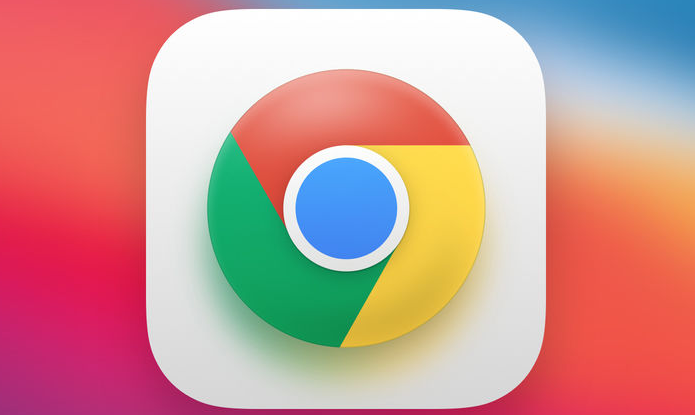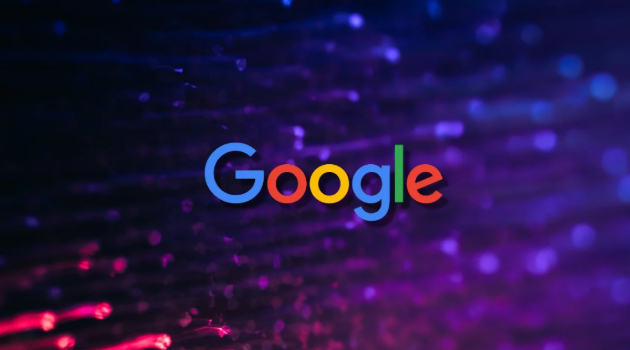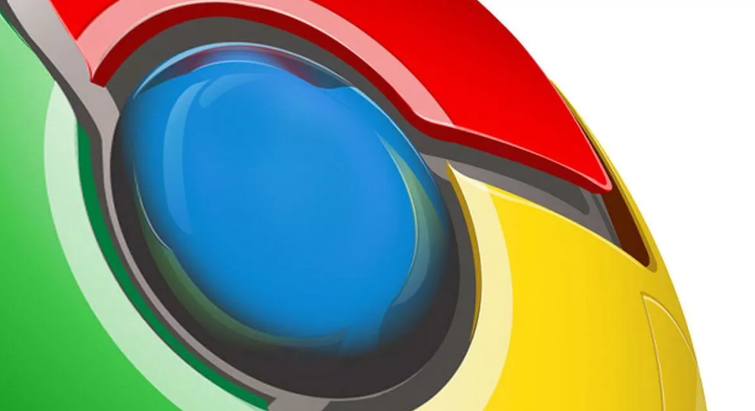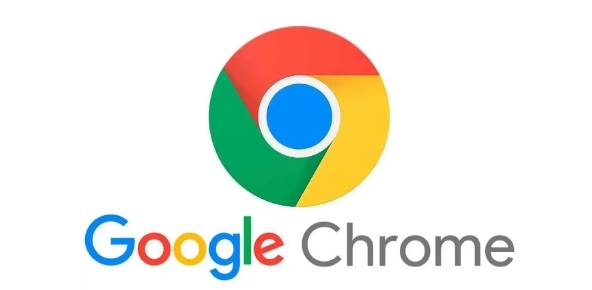Google Chrome浏览器插件安装权限管理
时间:2025-06-26
来源:谷歌浏览器官网

1. 进入扩展程序管理页面:打开谷歌浏览器,点击右上角的三点菜单按钮,选择“更多工具”,再点击“扩展程序”,或者在地址栏输入“chrome://extensions/”直接进入扩展程序管理页面。
2. 查看已安装插件权限:在扩展程序管理页面中,会列出所有已安装的插件。找到你想要查看权限的插件,点击该插件下方的“详细信息”按钮(如果看不到,可能需要先点击插件名称使其展开),在弹出的详细信息窗口中,会详细列出该插件请求的所有权限,如访问浏览数据、读取或更改特定文件或网址等权限。
3. 修改插件权限:部分插件可能允许用户在其详细信息页面中对权限进行修改。如果有可调整的权限选项,你可以根据需要取消勾选某些权限,以限制插件的访问范围。
4. 控制插件的启用与禁用:在扩展程序管理页面中,你可以通过切换插件旁边的开关来启用或禁用插件。当不需要某个插件时,可以将其禁用,这样插件将不会在浏览器中运行,也不会占用系统资源或获取相关权限。
5. 定期清理无用插件:随着时间的推移,你可能会发现一些插件不再需要。定期检查已安装的插件列表,卸载那些不再使用或不必要的插件,可以减少插件对浏览器性能的影响,并降低潜在的安全风险。
综上所述,通过以上步骤和方法,您可以有效地在Google Chrome浏览器中管理插件的安装权限,并确保您的操作过程既安全又符合您的需求。